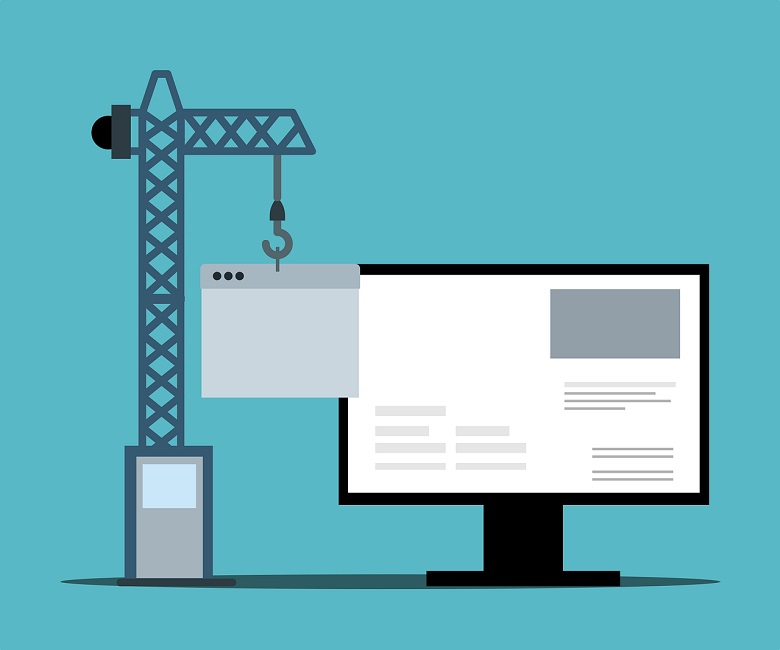グーグルは、2023年8月30日より生成AIによる新しい検索体験SGEの試験運用を始めました。
この記事では、GoogleクロームでSGE検索を使う手順を解説します。
新しい検索体験!Googleの「SGE」とは?「スナップショット」とは?
SGEとは、「Search Generative Experience」の略称です。
従来のグーグル検索は、検索機能を使い慣れていない人にとっては便利ではありませんでした。
たとえば、「ファッション おすすめ」でグーグル検索したとき。検索1位のサイトに求めている情報がなかったとき、検索2位や検索5位のサイトも調べなくてはなりません。
また、「ファッション おすすめ」で求める情報にたどり着かなかったら、「ファッション レディース 40代」のようにキーワードの組み合わせを変えて、何回も検索する必要がありました。
「SGE」では、AIが生成した回答が検索結果のトップに表示されるようになります。検索結果のトップに表示される生成AIの回答を、「スナップショット」と呼びます。
AIにたずねることで、求める情報を引っ張り出してもらえます。AIに検索をアシストしてもらうことで、求める情報に素早くリーチできるようになります。
【参照】生成 AI による検索体験 (SGE) のご紹介-グーグル公式
【SGE検索】グーグルのAI検索の登録方法は?SGE検索を有効にするには?使い方は?
SGEは日本ではまだ試験提供ですが、実際に試すことができます。このSGE検索の試験提供のサービスを、「Search Labs」(サーチラボ)と呼びます。
まず、Googleアカウントにログインした状態で、GoogleCクロームを表示させます。これまではなかった「薬びん」のようなアイコンが出現しています。これが「Search Labs」(サーチラボ)のアイコンです。
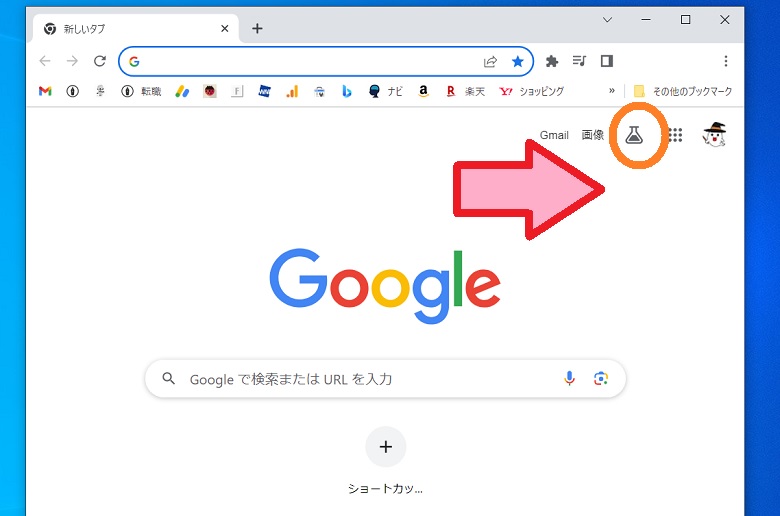
すると、下のような画面に切り替わります。
画面下の「SGEを有効にすると、検索時に表示されることがあります」をクリックし、ONにします。
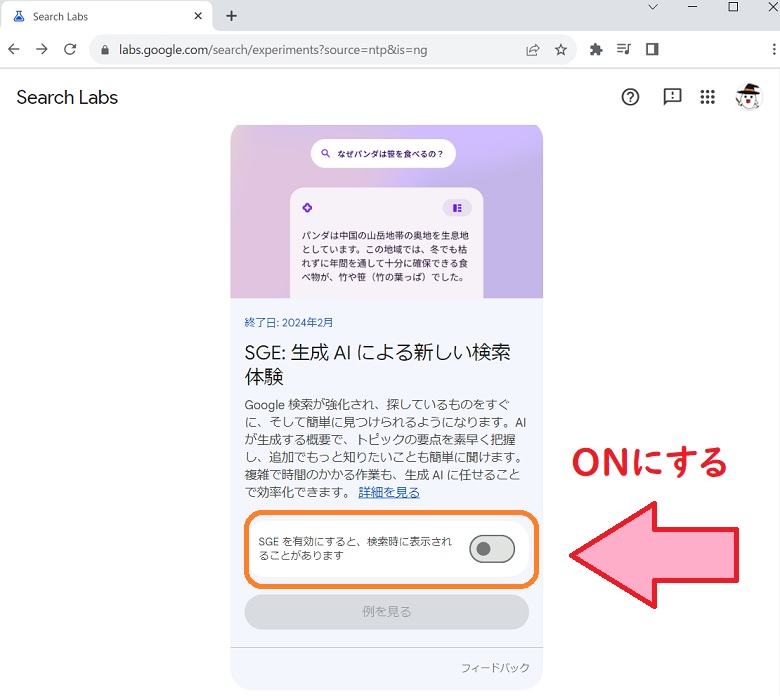
画面が切り替わり、「Search Labs」(サーチラボ)の規約に関する説明文が表示されます。規約をよく読み、問題なければ「同意する」をクリックします。
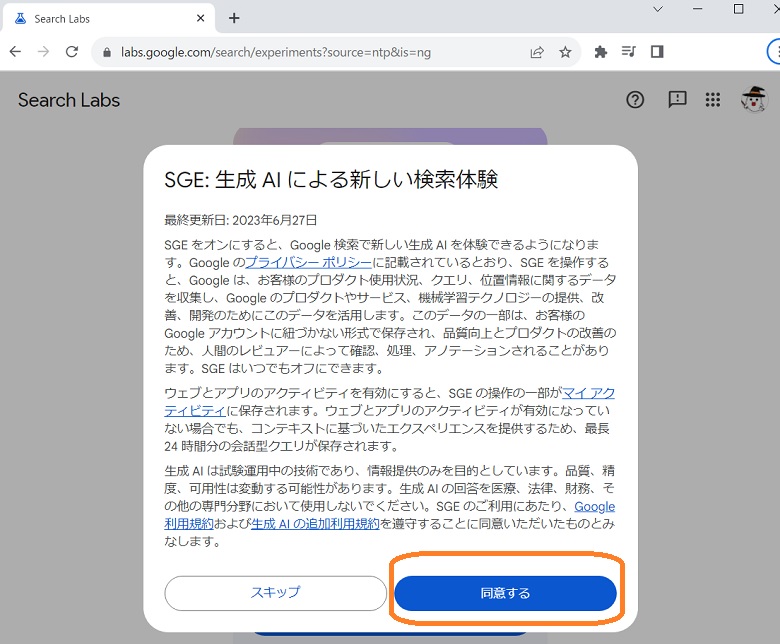
同意すると、その下に「例を見る」というボタンが表示されます。
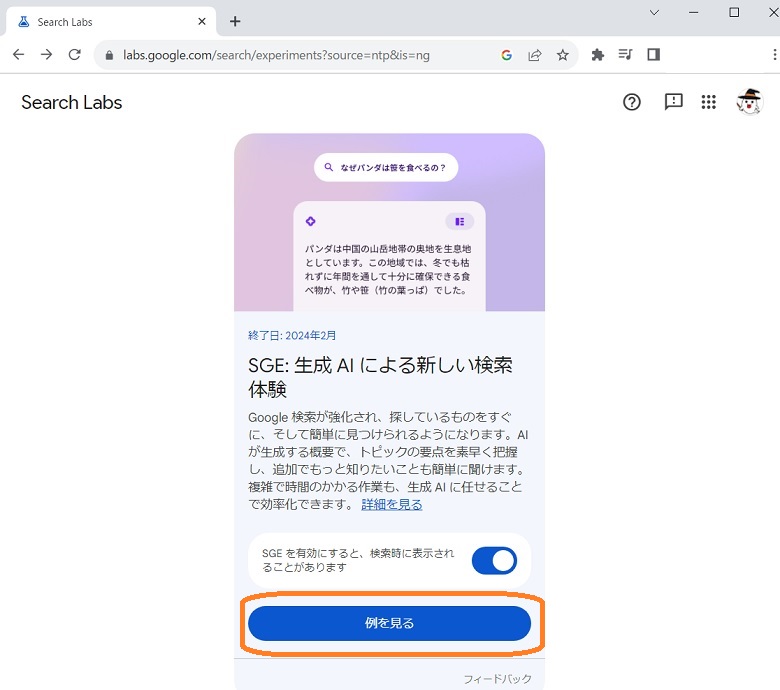
実際に「例を見る」をクリックして、SGE検索を体験してみましょう。
筆者がSGE検索を試したときに、例として挙がっていたのが「正しいスクワットの仕方」です。オレンジの枠で囲った部分が、生成AIの回答「スナップショット」です。
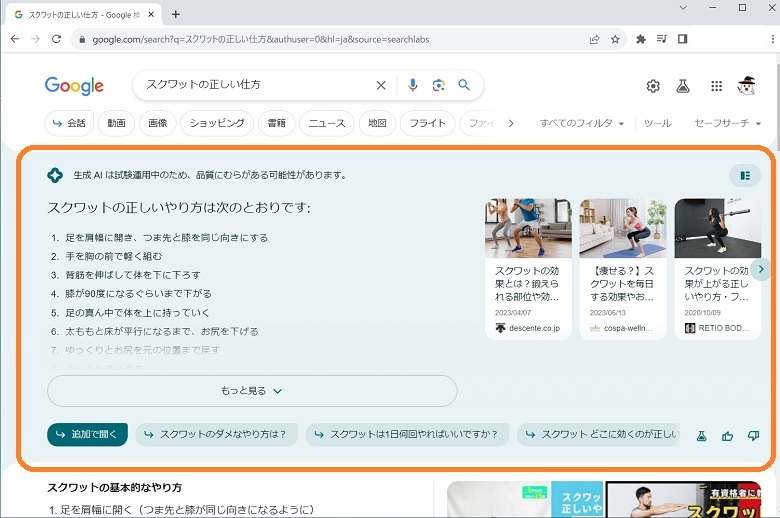
左側には、AIによって生成された“スクワットの正しいやり方の手順”が表示されています。右側には、AIの回答の参照元になったサイトが表示されています。
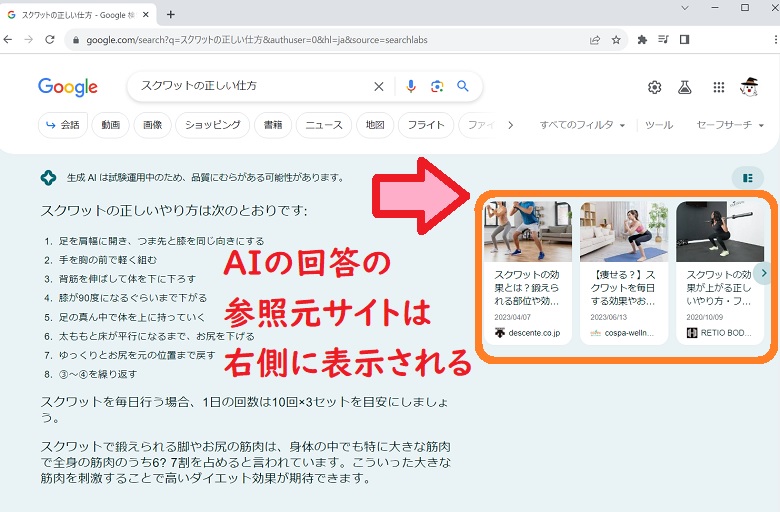
ちなみに、これまでのGoogle検索(=SEO検索)の結果は、スナップショットの下に表示されます。
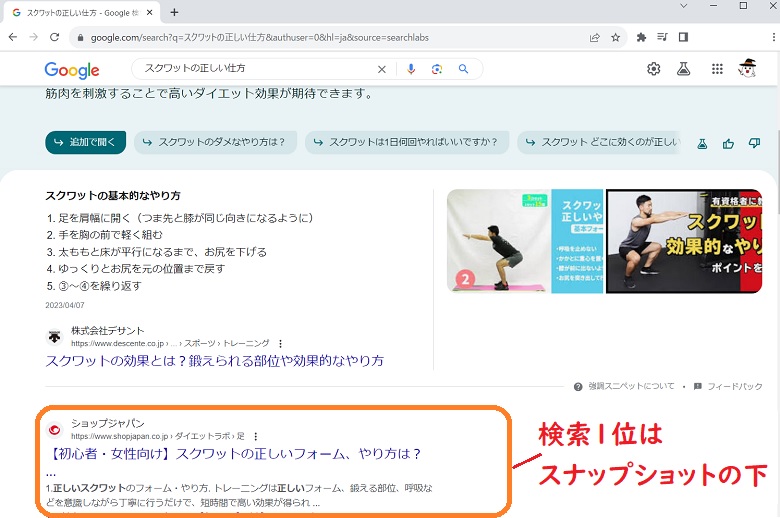
例に挙げた「正しいスクワットの仕方」というキーワードで調べた場合、
- スナップショット(=生成AIの回答)
- 強調スニペット
- 検索1位のサイト
という順番で表示されました。
【SGE検索の使い方】スナップショットでAI検索するには?
以下は、検索フォームに「スクワットの正しいやり方」と入れたときに検索結果。いちばん上に、スナップショット(=生成AIの回)が表示されています。
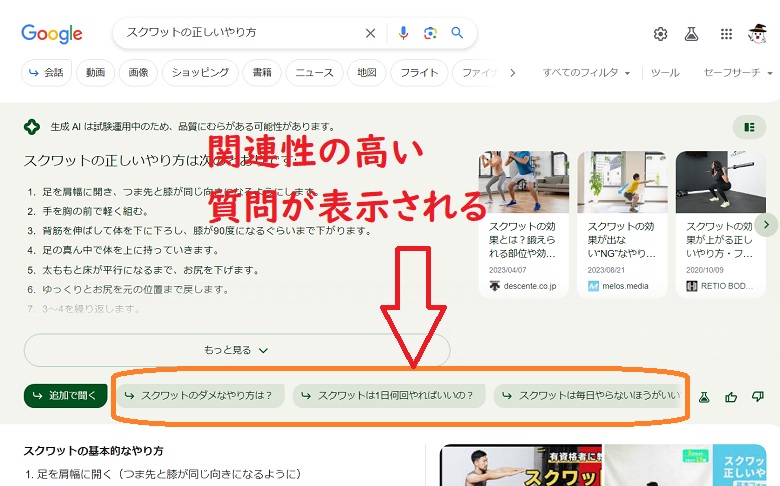
スナップショットの下部には、関連性の高い質問も表示されています。従来のグーグル検索の「他の人はこちらも検索」に近い機能で、角度を変えた検索ができます。
また、スナップショットの下部左側には、「追加で聞く」という項目もあります。
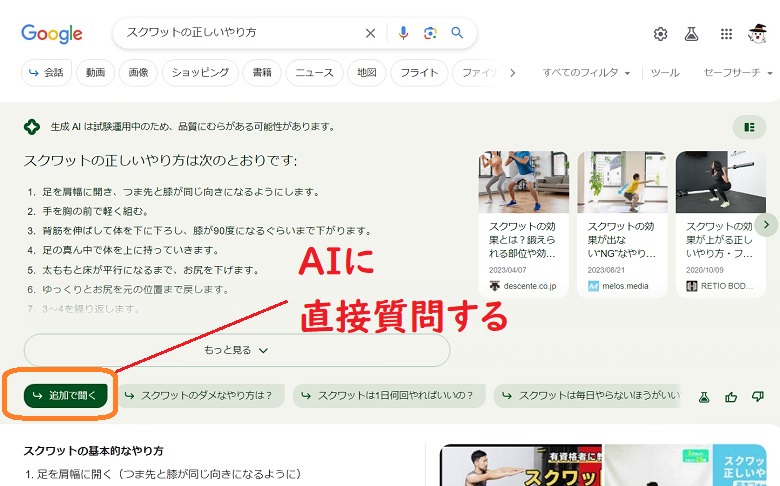
ChatGPTのように長方形の枠が出現するので、質問文を入力します。
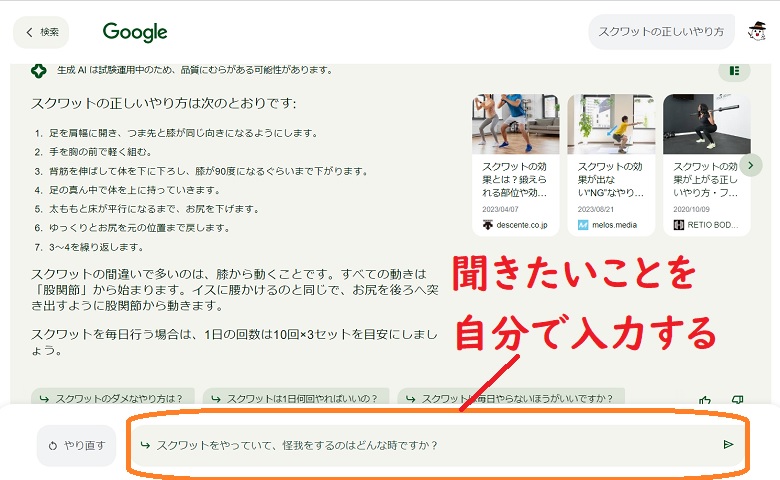
質問文を入力したら、「Enter」キーまたは送信ボタン(=右端の►アイコン)を押します。
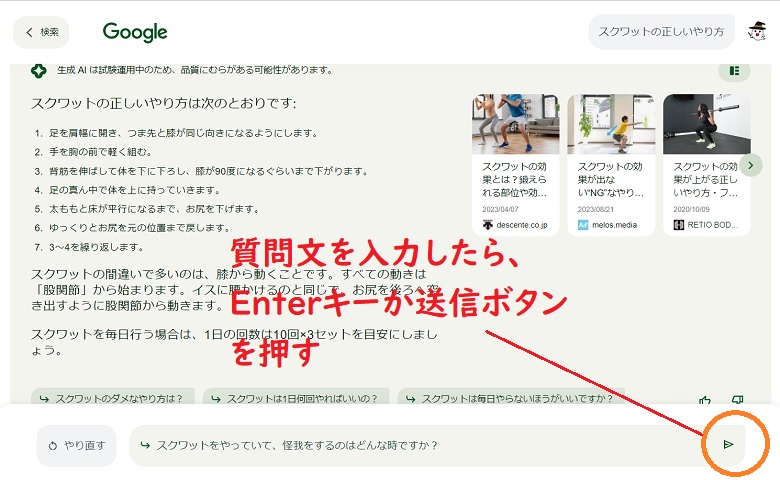
すると、新たなスナップショット画面が出現し、AIが生成した回答を読むことができます。
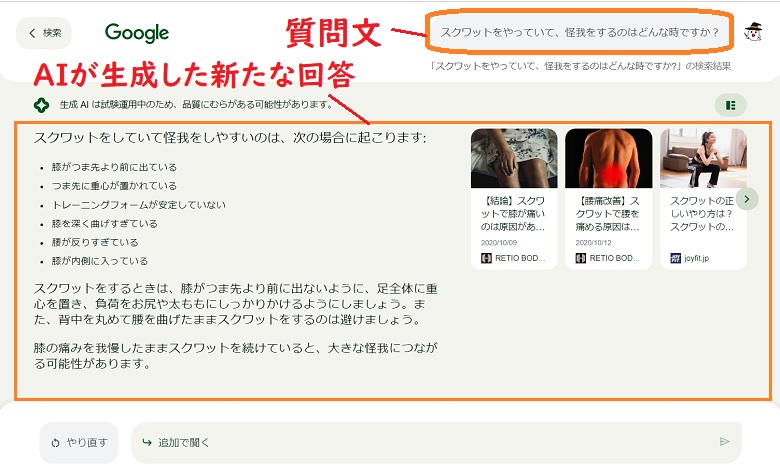
【SGE検索をやめたい】「Search Labs」解除のやり方は?
スナップショット(=生成AIの回答)の注意書きにあるように、現状のAIの回答の質にはかなり“ムラ”があります。
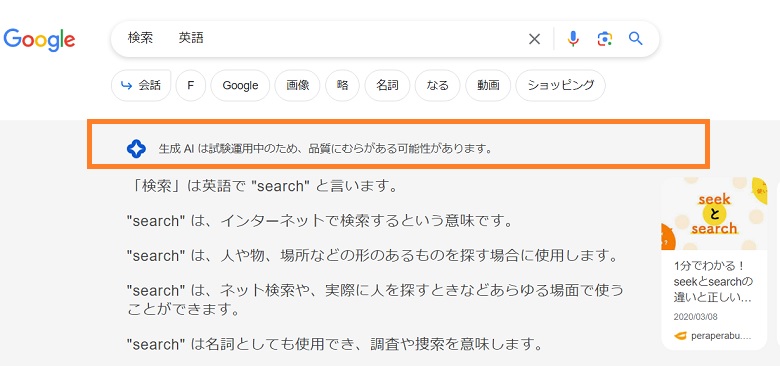

「SGE検索」は、まだまだ使いづらいな
SGE検索を解除するのは、かんたんです。
登録したときと同じように、画面右上の「Search Labs」(サーチラボ)のアイコンをクリックします。
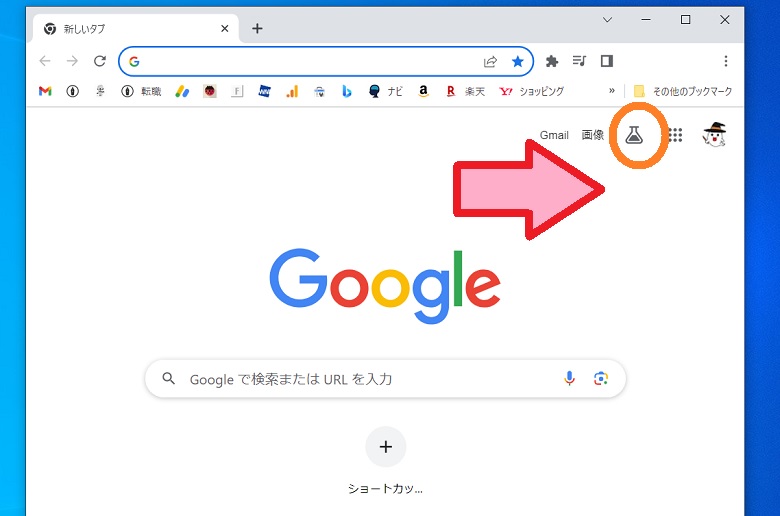
画面下の「SGEを有効にすると、検索時に表示されることがあります」の右横をクリックし、OFFにします。